
odporúčame: Odstráňte oneskorenie pri volaní do kontextovej ponuky Vytvoriť v systéme Windows 10.
Kliknutím pravým tlačidlom myši na prázdne miesto na pracovnej ploche alebo do otvoreného priečinka sa otvorí kontextové menu "Vytvoriť" poskytuje ďalšie funkcie tým, že ponúka rôzne akcie. Kontextová ponuka Vytvoriť umožňuje vytvárať nové dokumenty, priečinky a odkazy.

Časom však môžete pochopiť, že v skutočnosti nepoužívate väčšinu položiek v kontextovej ponuke Vytvoriť a rozhodnete sa odstrániť niektoré položky alebo pridať niekoľko položiek, ktoré sú potrebné pre vašu prácu. V tomto článku sa zameriame na to, ako upraviť, pridať alebo odstrániť položky z kontextovej ponuky. "Vytvoriť" V systéme Windows 10/8/7 je používanie editora registra jednoduché.
Odstránenie položiek z kontextovej ponuky "Vytvoriť"
Otvorte Editor databázy Registry a prejdite na ďalšiu časť a otvorte ju:
HKEY_CLASSES_ROOT
Nájdite požadovanú príponu súboru, ktorú chcete odstrániť z kontextového menu "Vytvoriť" . Ak chcete odstrániť dokument Microsoft Word, budete musieť nájsť túto časť .docx a otvor to. Po jeho otvorení sa zobrazí sekcia ShellNew - ktoré musíte odstrániť. Týmto sa položka vymaže. - Dokument programu Microsoft Word, z kontextovej ponuky "Vytvoriť" .
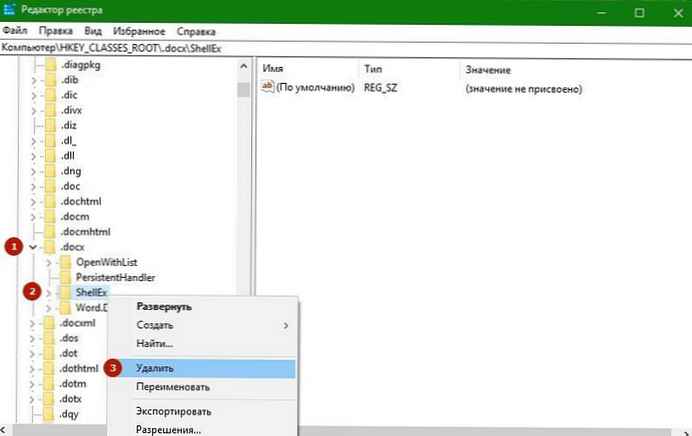
Ako pridať súbor do kontextovej ponuky "Vytvoriť" pomocou registra.
Ak chcete pridať novú položku alebo typ súboru, vyhľadajte v HKEY_CLASSES_ROOT Rozšírenie, ktoré potrebujete. Pridáme súbor .psd pre program photoshop.
Kliknite pravým tlačidlom myši a vyberte Vytvoriť> Sekcia a pomenujte ho ShellNew.
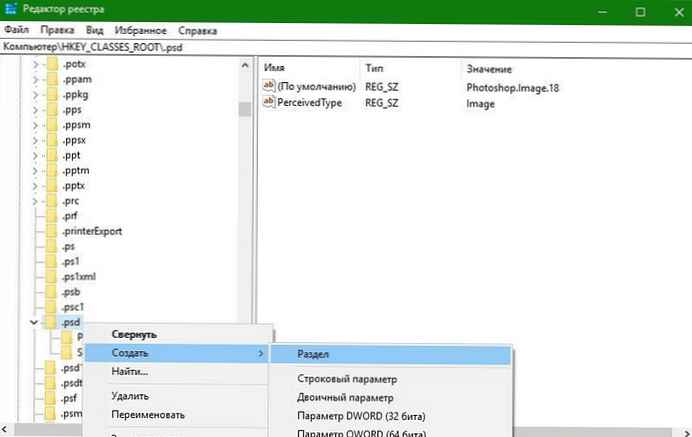
Teraz na pravej table vyberte položku Vytvoriť -> Parameter reťazca, zavolajte mu NullFile a nastavte hodnotu na 1 .
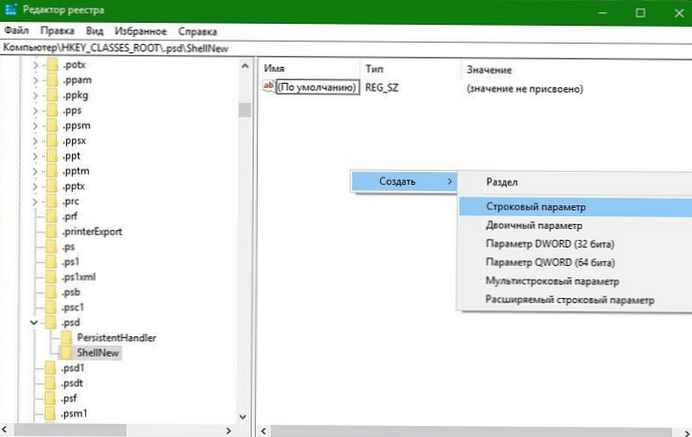
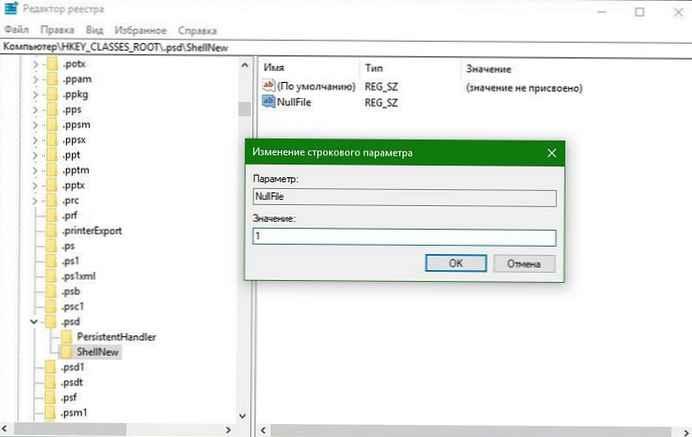
Všetko je teraz, ak prejdete na položku v kontextovej ponuke "Vytvoriť" . Môžete rýchlo vytvárať súbory s príponou .psd.












